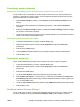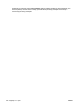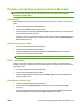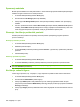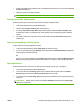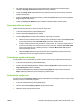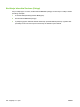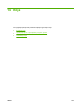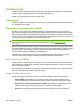HP CM8060/CM8050 Color MFP with Edgeline Technology - Vodič za administratora sustava
Postavljanje opcija za klamanje
Konfiguriranje upravljačkog programa za prepoznavanje mehanizma za završnu obradu
Ako je instaliran HP-ov mehanizam za završnu obradu s više funkcija, ali se opcije za klamanje ne
pojavljuju u upravljačkom programu pisača, morate konfigurirati upravljački program kako bi mogao
prepoznati mehanizam za završnu obradu.
1. Pritisnite Start, Settings (Postavke), a zatim Printers (Pisači) ili Printers and Faxes (Pisači i
faksovi).
2. Desnom tipkom miša pritisnite ikonu upravljačkog programa, a zatim odaberite Properties
(Svojstva).
3. Pritisnite karticu Device Settings (Postavke uređaja) (kartica Device Settings (Postavke uređaja)
nije dostupna iz softverskih programa).
4. U području za konfiguriranje opcija koje se mogu instalirati odaberite HP-ov mehanizam za završnu
obradu s više funkcija i pritisnite OK (U redu).
Postavljanje opcija za klamanje za svaki zadatak
1. U izborniku File (Datoteka) u programu odaberite Print (Ispis).
2. Odaberite upravljački program, a zatim pritisnite Properties (Svojstva) ili Preferences
(Preference).
3. Pritisnite karticu Output (Ispis).
4. U okviru Staple (Klamanje) odaberite opciju klamanja koju želite koristiti za zadatak ispisa.
5. Pritisnite OK (U redu).
Postavljanje opcija boje
Opcije u kartici Color (Boja) upravljaju načinom prikaza boja i njihovog ispisa iz programa.
1. U izborniku File (Datoteka) u programu odaberite Print (Ispis).
2. Odaberite upravljački program, a zatim pritisnite Properties (Svojstva) ili Preferences
(Preference).
3. Pritisnite karticu Color (Boja).
4. U području Color Options (Opcije boje) odaberite opciju koju želite koristiti.
5. Pritisnite More color options... (Više opcija boje...) kako biste otvorili dijaloški okvir Advanced
Color Settings (Napredne postavke boje). Podesite individualne postavke za cijan, magenta, žutu
i crnu. Pritisnite OK (U redu).
6. U području Color Themes (Motivi boja) odaberite opciju RGB Color (RGB boja) koju želite koristiti.
7. Pritisnite OK (U redu).
Korištenje kartice Services (Usluge)
Ako je uređaj spojen na mrežu, koristite karticu Services (Usluge) za informacije o uređaju i statusu
potrošnog materijala. Pritisnite gumb Device and Supplies status (Status uređaja i potrošnog
HRWW Značajke upravljačkog programa pisača za operativni sustav Windows 217